Die meisten modernen Android-Smartphones verfügen über Navigationsschaltflächen auf dem Bildschirm, und obwohl die Effizienz im Vergleich zu physischen Schaltflächen umstritten ist, ist es großartig, ein Display ohne Schaltflächen zu haben. Für Unbekannte sind die Home-, Back- und Recent / Multitasking-Tasten die Navigationstasten und umfassen die Navigationsleiste für Android. Die Navigationsleiste und ihre Schaltflächen funktionieren wie vorgesehen, aber wenn Sie uns ähnlich sind, müssen Sie sich überlegt haben, ob es eine Möglichkeit gibt, sie anzupassen, wenn man bedenkt, dass LG und HTC solche Optionen bereits anbieten.
Nun, Google scheint uns gehört zu haben, da Bastler den Code eines Navigationsleisten-Customizers in Android Nougat gefunden haben. Auf diese Weise können Sie fast alles an der Navigationsleiste anpassen, einschließlich Aussehen, Funktionalität und Schaltflächen. Wenn Sie ein Nexus 6P besitzen, können Sie es sogar ausprobieren, da es durch Flashen einer ZIP-Datei aktiviert werden kann. Wir wissen jedoch nicht, wann die Funktion auf Android verfügbar sein soll, und wenn die Vergangenheit Anzeichen dafür sind, sollte es einige Zeit dauern. Also, für alle Ungeduldigen da draußen, Es gibt einige Möglichkeiten, die Navigationsleiste in Android auf gerooteten und nicht gerooteten Geräten anzupassen:
Anpassen des Aussehens der Navigationsleiste mit der Navigationsleiste (Geräte ohne Rootberechtigung)
Navbar ist eine coole neue App (kostenlos), mit der Sie der ansonsten langweiligen Navigationsleiste auf Standard-Android Farbe und mehr hinzufügen können. Darüber hinaus funktioniert es wie ein Zauber auf Geräten ohne Rootberechtigung. Hier sind die Schritte zum Anpassen der Navigationsleiste auf Nicht-Root-Geräten mithilfe der Navbar-App:
1. Nachdem Sie die App auf Ihrem Android-Gerät installiert haben, werden Sie von der App aufgefordert, die App anzugeben Eingabehilfen wenn Sie es starten.
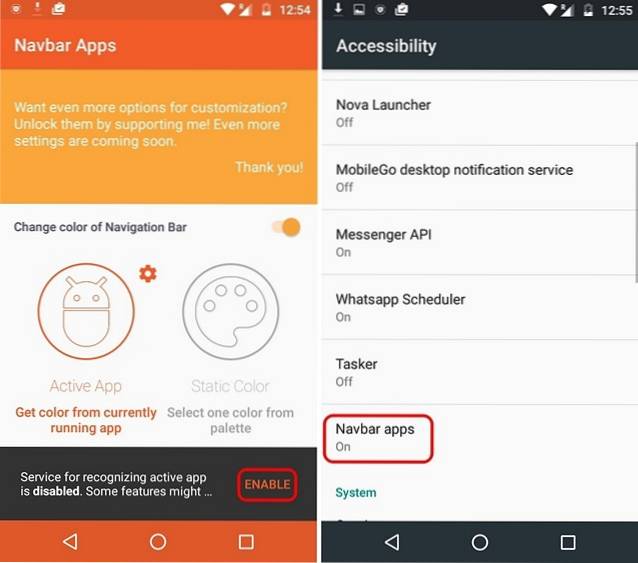
2. Sobald Sie fertig sind, können Sie mit der Navbar-App eine benutzerdefinierte Farbe für die Navigationsleiste auswählen.Statische Farbe”Und Sie können fast jede gewünschte Farbe auswählen. Wenn die Farbe der Navigationsleiste mit der Palette der aktuell geöffneten App übereinstimmen soll, können Sie die Option „Aktive App" Möglichkeit. Sie können bestimmte Apps auch so einstellen, dass sie eine bestimmte Farbe für die Navigationsleiste haben.
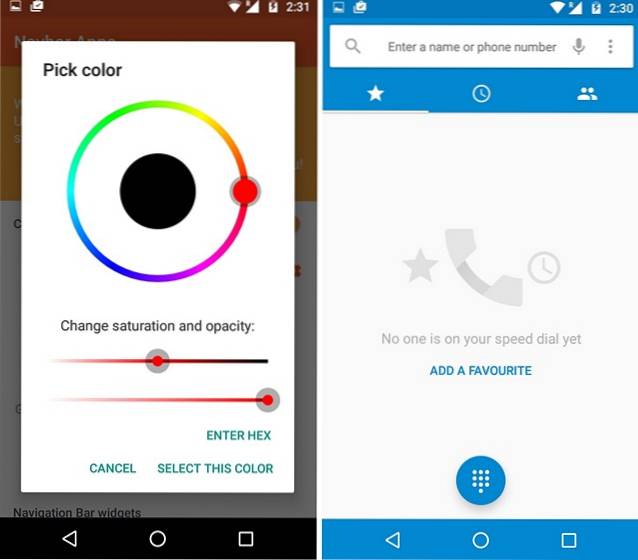
3. Auch die App lässt Sie Fügen Sie der Navigationsleiste Widgets hinzu. Derzeit können Sie ein Batterie-Widget hinzufügen oder ein Bild in der Navigationsleiste anzeigen. Weitere Widgets wie Musik folgen in Kürze. Wenn es um Bilder geht, können Sie sogar benutzerdefinierte Bilder in der Navigationsleiste anzeigen, dafür müssen Sie jedoch die Premium-Version (0,99 USD) der App erwerben.
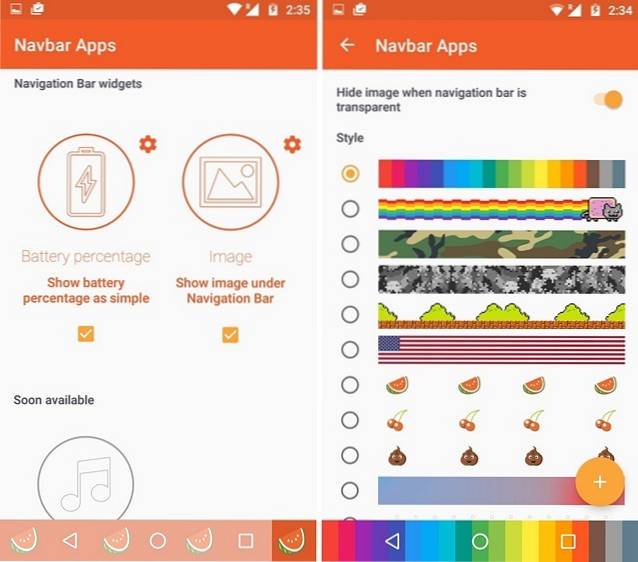
Insgesamt bringt die Navbar-App viel Charakter in die Navigationsleiste, aber wenn Sie mehr Kontrolle oder Funktionalität in der Navigationsleiste suchen, gibt es leider nicht viele Optionen für Geräte ohne Rootberechtigung.
Hinzufügen von Funktionen zu Navigationsleistenschaltflächen mit Gravity Box (gerootete Geräte)
Wenn Sie ein verwurzeltes Android-Gerät haben, können Sie die Gravity Box-App verwenden, um der Navigationsleiste weitere Funktionen hinzuzufügen und gleichzeitig das Erscheinungsbild zu ändern. Hier sind die Schritte, wie Sie GravityBox verwenden können, um die Navigationsleiste anzupassen:
1. Zunächst müssen Sie die herunterladen Xposed Installer APK-Datei und installieren Sie sie auf Ihrem Gerät (Aktivieren Sie Unbekannte Quellen unter Einstellungen-> Sicherheit). Anschließend können Sie das Xposed Framework über die App installieren.
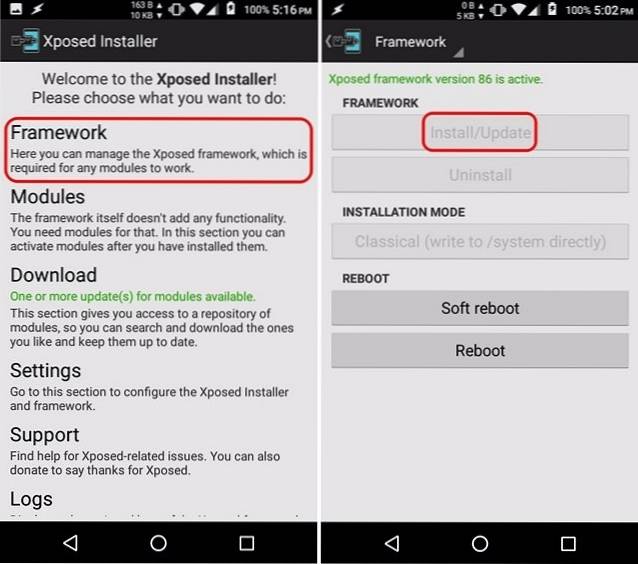
2. Nachdem Sie fertig sind, können Sie Suche nach Gravity Box in dem "HerunterladenAbschnitt der App. Es gibt verschiedene Versionen von GravityBox, die auf verschiedene Android-Versionen abzielen. Wählen Sie die Version entsprechend aus, gehen Sie zur Registerkarte "Versionen" und installieren Sie sie.
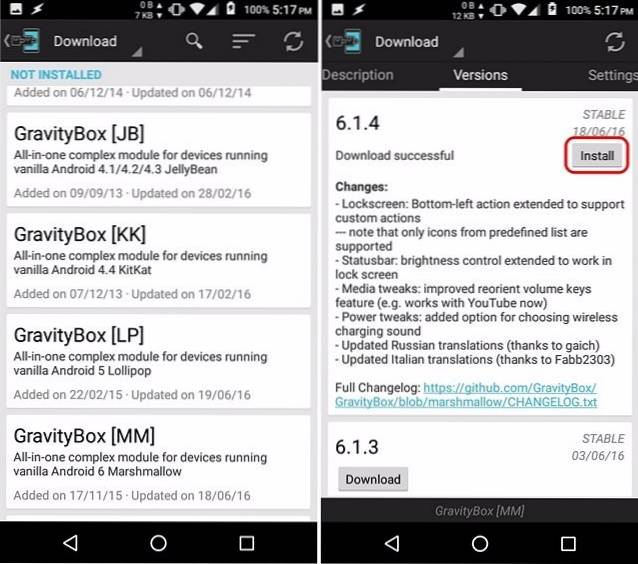
3. Nach der Installation von GravityBox erhalten Sie eine Benachrichtigung, in der Sie dazu aufgefordert werden Aktivieren Sie das Modul und starten Sie Ihr Gerät neu. Tippen Sie darauf, aktivieren Sie "GravityBox" und starten Sie Ihr Gerät neu.
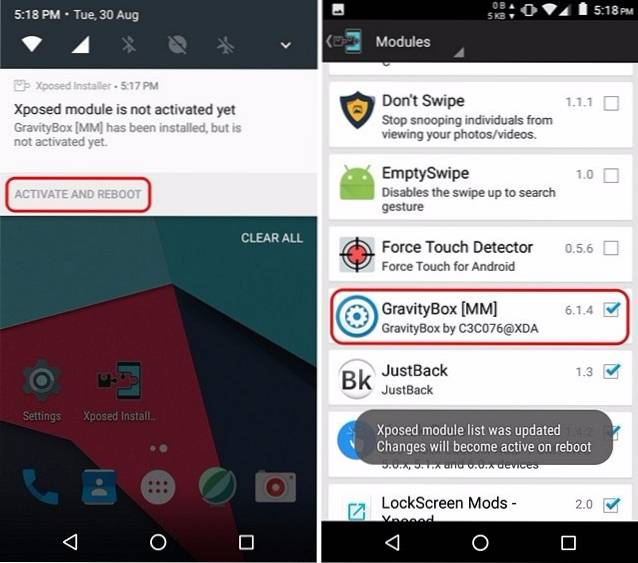
4. Nach dem Neustart Ihres Geräts können Sie Öffnen Sie die GravityBox-App und gehe zu “Änderungen an der Navigationsleiste“. Hier, aktivieren Sie "Master Switch", Damit werden alle von Ihnen vorgenommenen Optimierungen nach dem Neustart aktiv.
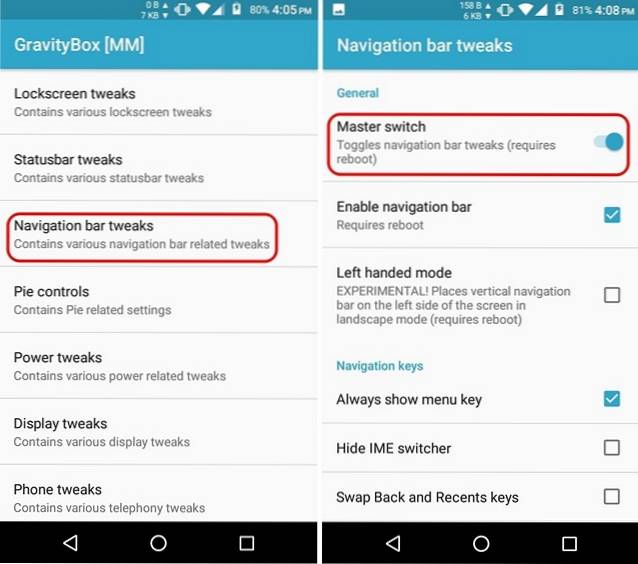
5. Sobald Sie fertig sind, können Sie verschiedene Optionen ausprobieren, z. B. Menütaste immer anzeigen, Zurücktauschen und Letzte Tasten, Fügen Sie benutzerdefinierte Schlüssel hinzu, Verwenden Sie größere Symbole, Farben aktivieren, Höhe und Breite der Navigationsleiste ändern und mehr.
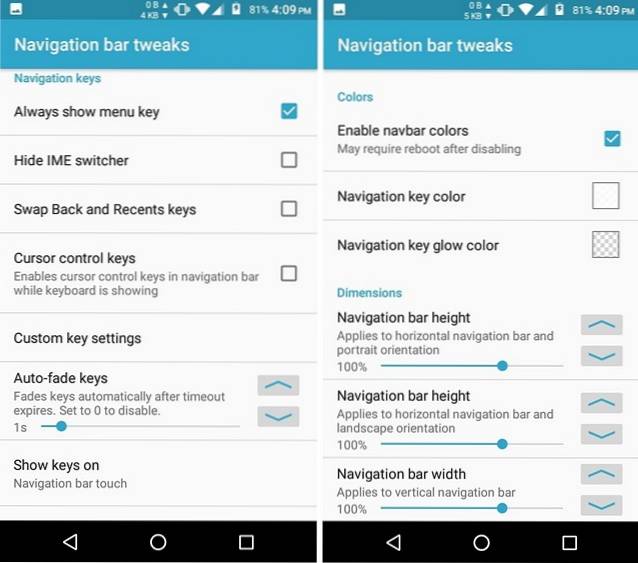
6. Sie können auch zu „Aktionen der NavigationstastenOption, um den Schaltflächen der Navigationsleiste benutzerdefinierte Funktionen hinzuzufügen. Hier können Sie einrichten Single-Tap-, Double-Tap- und Long-Press-Aktionen für Menü-, Home-, Back- und aktuelle Tasten. Neben verschiedenen Aktionen können Sie sogar benutzerdefinierte Aktionen mit Apps von Drittanbietern festlegen.
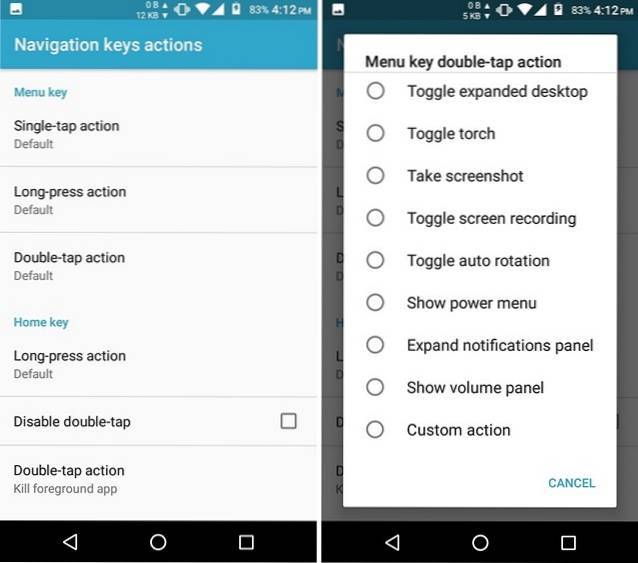
Nachdem Sie fertig sind, können Sie Ihr Gerät einfach neu starten, um zu sehen, ob die Änderungen wirksam werden. Wenn Sie keine DIY-Lösung wünschen, können Sie die Navigationsleiste mit einem anderen Xposed-Modul namens Xstana thematisieren. Wenn Sie CyanogenMod verwenden, können Sie das Navigations-Thema ausprobieren, das schöne voreingestellte Designs für die Navigationsleiste enthält. Sie können die Navigationsleiste auch über die Swipe Navigation-App durch Gesten ersetzen.
SIEHE AUCH: So passen Sie das Verhalten der Benachrichtigungs-LED unter Android an
Fügen Sie der langweiligen Navigationsleiste in Android etwas Leben hinzu
Sie müssen bemerkt haben, dass verwurzelte Android-Benutzer eine Vielzahl von Optionen haben, wenn es darum geht, die Navigationsleiste anzupassen. Nun, das ist einer der vielen Vorteile für das Rooten. Allerdings haben nicht verwurzelte Benutzer zumindest die Möglichkeit, die Navigationsleiste mit der Navbar-App anzupassen. Wir hoffen, dass der integrierte Navigationsleisten-Customizer von Google bald für alle Android-Benutzer verfügbar ist, da er eine sehr detaillierte Funktion darstellt. Bis dahin sollten Sie jedoch in der Lage sein, die Navigationsleiste mit den oben genannten Lösungen recht gut anzupassen.
Nun, das ist alles von unserer Seite, aber wir würden gerne von Ihnen hören. Teilen Sie uns Ihre Meinung zur Navigationsleiste von Android und den Anpassungsoptionen im Kommentarbereich unten mit.
 Gadgetshowto
Gadgetshowto

![Making of Steve Jobs Bronzestatue von der ungarischen Software Co. Graphisoft [PICS]](https://gadgetshowto.com/storage/img/images/making-of-steve-jobs-bronze-statue-by-hungarian-software-co-graphisoft-[pics]_8.jpg)

![Seth Godin gegen Guy Kawasaki [Infografik]](https://gadgetshowto.com/storage/img/images/seth-godin-vs-guy-kawasaki-[infographic].gif)